심플하고 역동적이면서 따라하기 쉬운 디자인
어느 날 인터넷 기사에서 본 삼성전자의 포스터가 눈에 띄었습니다.

이미지 출처 Samsung Newsroom
텍스트로만 구성된 심플한 디자인인데 역동적이고 색감도 밝습니다.
망고보드를 매우 잘 사용하는 분들이라면 이것을 보는 순간 “망고보드에서 쉽게 따라하기 딱 좋은 디자인이네.” 라는
생각을 자연스럽게 할 수 있을 것입니다. 저 역시 그런 생각 때문에 이 포스터를 주목하게 되었습니다.
위의 디자인은 텍스트만 있으면 쉽게 만들 수 있는 디자인이므로, 따라하는 방법을 알아 두면 여러 번 꼭 써 먹
을 때가 있을 것이라 확신합니다. 그럼 지금부터 따라하는 방법을 하나씩 알려 드리겠습니다.
잠깐, S전자가 디자인한 것을 따라해도 괜찮을까요?
기업 광고 말고 작은 단체의 간단한 공지나 사내 홍보 혹은 소상공이나 개인 사업자의 마케팅 콘텐츠를 만드는 용도에 한하여 사용하는
것이 좋겠습니다. 이와 비슷한 디자인은 아래와 같이 많이 쓰이고 있습니다. 모양과 색상을 약간 약간 바꾸는 것도 방법입니다.
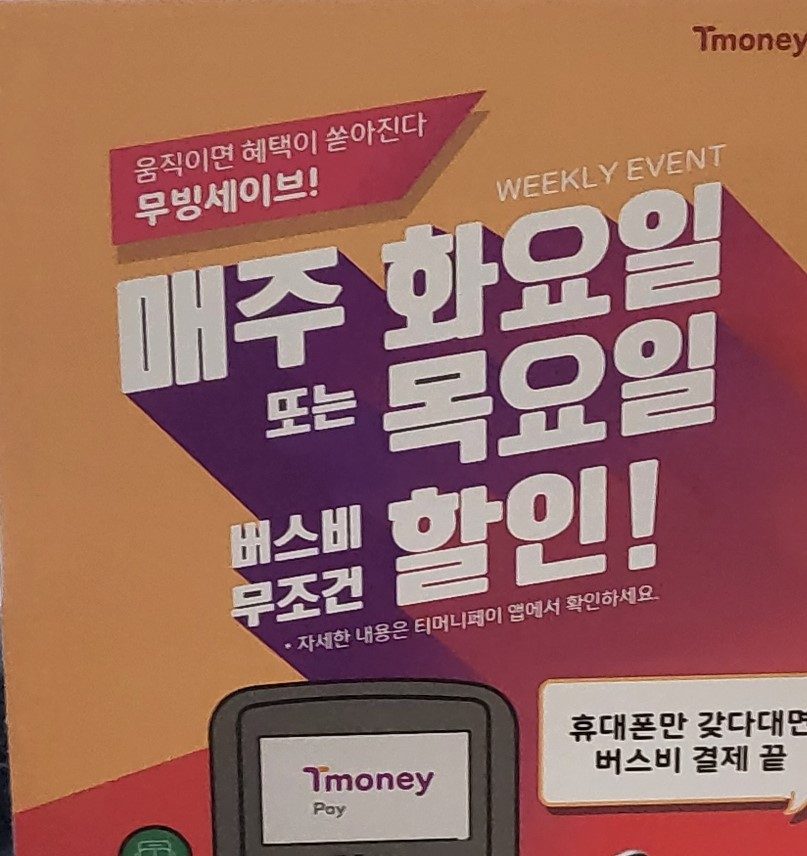
지금부터 방법을 알려 드릴 텐데 아래 동영상 하나만 보시면 그 다음 글을 읽지 않아도 됩니다.
동영상 하나로 보시려면 아래를 클릭 하시기 바랍니다.
먼저 글자를 써라.
따라하는 첫 걸음으로 이렇게 빈 슬라이드에 글씨를 씁니다.
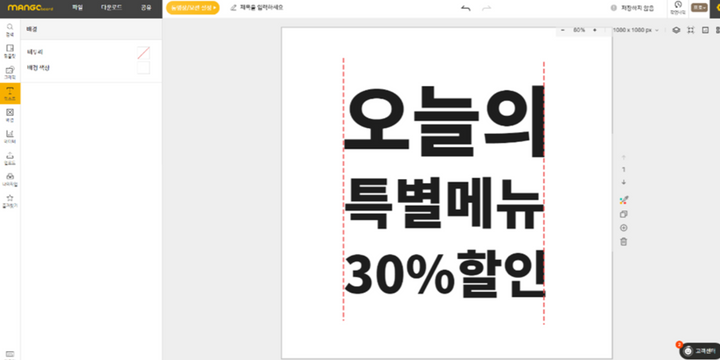
두 줄 혹은 세 줄의 간단한 단어를 넣습니다. 이때 Enter를 쳐서 줄을 바꾸지 말고 텍스트 상자를 한 줄씩 한 줄씩 따로
만드는 것이 좋습니다. 글자 크기는 키우고 좌우 줄이 맞도록 크기를 조절합니다.
글자 모양을 따라하라.
(1) 폰트를 비슷한 것으로 골라라.
먼저 모양이 비슷한 폰트를 고릅니다. 저는 제목으로 쓰일 수 있는 굵은 고딕 폰트 중 ‘격동고딕’ 을 골랐습니다.
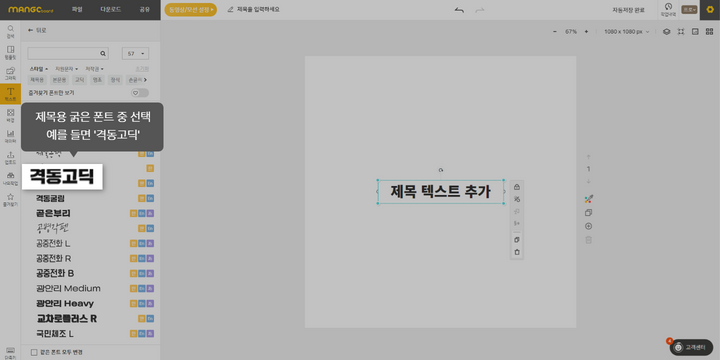
(2) 긴 그림자를 만들어라
긴 그림자를 만듭니다. 색상은 나중에 바꾸도록 하고 길이만 적당하게 조절해 봅니다.
(3) 글자를 기울여라
이탤릭체로 기울이고 글자를 약간 회전 시킵니다.
(4) 색상을 따라 바꿔라.
먼저 색깔을 따라 할 포스터 이미지를 ‘화면캡쳐&붙여넣기’ 방식으로 망고보드에 붙여 넣습니다.
(Window로고+shift+s 후 마우스 드래그해서 캡쳐하고 ctrl+v로 붙여 넣습니다.)
그리고, 컬러피커 스포이드를 사용하여 바탕색, 폰트색, 그림자색 모두 색상을 바꿉니다.
스포이트 사용 방법은 아래 link를 참조 하시기 바랍니다.
(5) 큰 제목 아래 작은 제목 넣기
그 다음은 큰 제목 아래 좀 더 세부적인 내용의 작은 제목을 넣습니다.
지금까지 따라만 하면 디자인이 되는 귀중한 방법 하나를 소개해 드렸습니다.
제목은 정했는데 마땅한 이미지가 없어서 디자인하기가 막막할 때 이 방법을 사용해 보시기 바랍니다.

